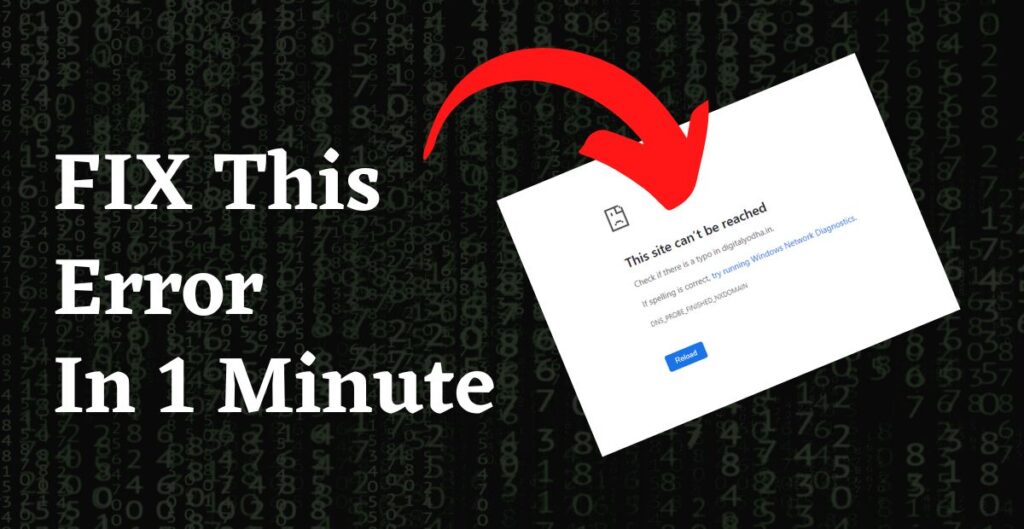कई बार कुछ वेबसाइट खुलने में बहुत ज्यादा प्रॉब्लम करता हैं। कभी हमारा खुद के साइट का ही admin pannel ओपन नहीं होता हैं। हमें ऐसा डर लगने लगता हैं, कही हमारा साइट हैक तो नहीं हो गया। This Site Can’t Reach – DNS Problem इसप्रकार के error आते हैं। ये छोटा सा प्रॉब्लम हमारा दिमाग ख़राब करके रखता हैं। Windows 10 के अंदर आप कैसे इसे 1 मिनट में फिक्स कर सकते हो? Digitalyodha के इस पोस्ट में आपको यही बताने वाला हूँ।
Table of Contents
This Site Can’t Reach – DNS Problem सॉल्व करने का: Step – 1
नीचे right side में दिख रही wifi आइकॉन पर क्लिक करें।
This Site Can’t Reach – DNS Problem सॉल्व करने का: Step – 2
आपके सामने Properties का ऑप्शन आएगा। वहाँ पर क्लिक कर दीजिये। आपका कंप्यूटर इंटरनेट से कनेक्ट होना चाहिए।
This Site Can’t Reach – DNS Problem सॉल्व करने का: Step – 3
लेफ़्ट साइड टॉप पर दिख रही बैक आइकॉन पर क्लिक करें।
This Site Can’t Reach – DNS Problem सॉल्व करने का: Step – 4
लेफ्ट साइड में आपको बहुत सारे ऑप्शन देखने को मिलेगा। Wifi पर क्लिक करें।
This Site Can’t Reach – DNS Problem सॉल्व करने का: Step – 5
Right Side पर दिख रही network and sharing ऑप्शन पर क्लिक करें।
This Site Can’t Reach – DNS Problem सॉल्व करने का: Step – 5
इंटरनेट वर्ड के नीचे आपको conected wifi का ऑप्शन दिखेगा। सिंपल वहाँ पर क्लिक करें।
This Site Can’t Reach – DNS Problem सॉल्व करने का: Step – 6
Internet Protocol Version ऑप्शन को सेलेक्ट करें और Properties पर क्लिक करें।
This Site Can’t Reach – DNS Problem सॉल्व करने का: Step – 7
Use The following DNS Server Addresses ऑप्शन को सेलेक्ट करें। और आपको थोड़ा चेंज करना हैं –
- preffered dns server:- 8.8.8.8
- alternative dns server:- 8.8.4.4
ऊपर दी गयी नंबर को वहा फील कर दे। नीचे दिख रही आइकॉन बॉक्स को टिक करें। फिर OK पर क्लिक कर दें।
बस इतना प्रोसेस फॉलो करने के बाद आपका जो This Site Can’t Reach – DNS Problem हैं। ये आसानी से solve हो जाएगा।